深度解析域名与网址解析IP域名的过程,关键在于理解DNS(域名系统)的工作原理。用户输入的网址通过DNS服务器被转换为对应的IP地址,这一过程称为域名解析。DNS服务器存储着域名与IP地址的映射关系,当浏览器发起请求时,DNS服务器会查询并返回相应的IP地址,浏览器随后通过该IP地址与服务器建立连接,完成网页内容的加载。这一过程确保了用户能够方便地通过易记的域名访问互联网资源,而无需记忆复杂的IP地址。
在互联网的浩瀚海洋中,域名和IP地址是连接用户与网站不可或缺的桥梁,域名,作为网站的“门牌号”,以其易记、易识别的特点,成为我们访问网站的首选方式,而IP地址,则是计算机在网络中的唯一标识,由一串数字组成,相对复杂难记,如何将域名转换为IP地址,实现网址的解析呢?本文将为您详细解答。
域名解析的基本概念
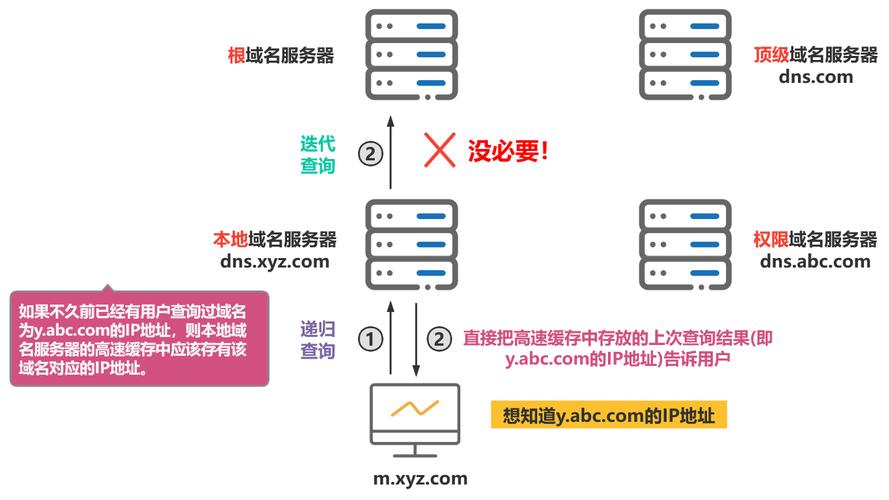
域名解析,简而言之,就是将域名转换为与之对应的IP地址的过程,这一过程由DNS(域名系统)服务器完成,DNS是一个分布式数据库,负责将人类可读的域名转换为计算机可识别的IP地址,从而使用户能够方便地通过域名访问网站。
域名解析的步骤
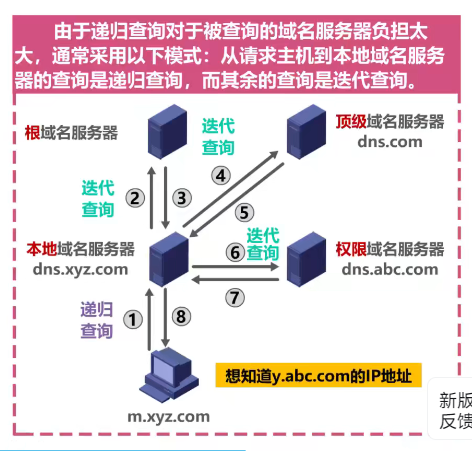
1、登录域名注册商网站:
您需要登录购买域名的注册商网站,找到管理域名的控制面板或域名管理页面。
2、进入DNS设置:
在域名管理页面中,找到“DNS设置”、“域名解析”或类似的选项,不同的域名注册商界面可能有所不同,但通常都会提供DNS相关设置。
3、添加DNS记录:
在DNS设置页面,您需要添加相应的DNS记录来完成域名解析,常见的DNS记录类型包括A记录、CNAME记录、MX记录和TXT记录等,A记录用于将域名指向IPv4地址,是最常用的记录类型。
A记录:输入主机名(通常为空白或@符号)和目标IP地址。
CNAME记录:创建域名的别名,将域名指向另一个域名。
MX记录:指定处理域名的邮件服务器。
TXT记录:用于存储任意文本信息,常用于验证域名所有权或配置其他服务。
4、保存并等待生效:
完成DNS记录的添加后,保存设置并等待DNS记录生效,这个过程通常需要几分钟到几小时不等,具体时间取决于DNS服务器的更新速度。
网址解析IP域名的方法
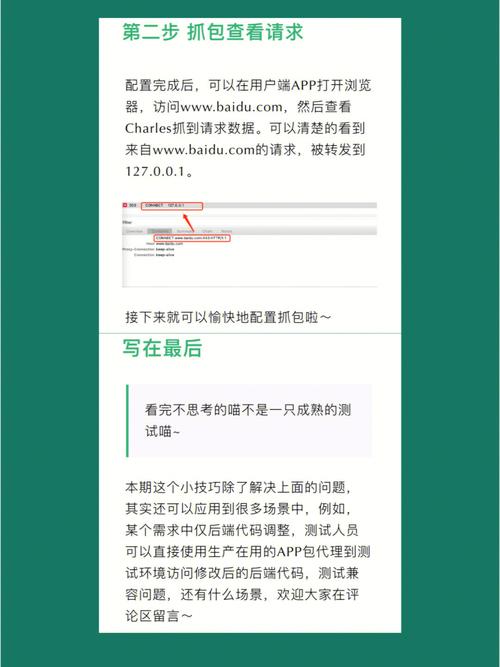
除了通过域名注册商进行域名解析外,用户还可以通过一些在线工具或命令行工具查询域名对应的IP地址。
1、在线工具查询:
登录如ip138等在线网站,输入域名即可查询其对应的IP地址,这种方法简单快捷,适合普通用户。
2、使用命令行工具:
在Windows系统中,可以通过“cmd”命令提示符输入“ping 域名”或“nslookup 域名”来查询域名对应的IP地址,这种方法对于需要深入了解网络状况的用户来说非常有用。
常见问题解答
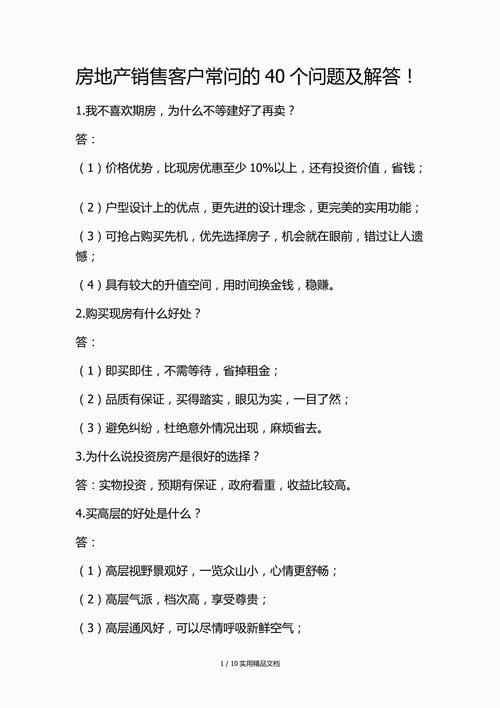
问:为什么域名解析后无法访问网站?
答:域名解析后无法访问网站可能由多种原因造成,包括但不限于:
- DNS缓存未更新:DNS缓存可能导致浏览器仍然使用旧的IP地址访问网站,可以尝试清除浏览器缓存或使用命令行工具强制刷新DNS缓存。
- 域名解析设置错误:检查DNS记录是否设置正确,包括主机名、记录类型和记录值等。
- 网站服务器问题:网站服务器可能因维护、故障或配置错误等原因无法响应请求。
- 网络问题:网络状况不佳或网络配置错误也可能导致无法访问网站。
通过以上解答,相信您对域名解析和网址解析IP域名有了更深入的了解,在实际操作中,如果遇到问题,建议查阅相关文档或联系域名注册商和网站管理员寻求帮助。
相关文章
评论已关闭


